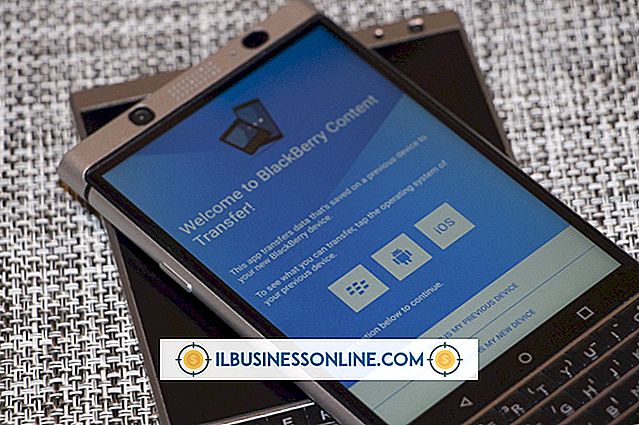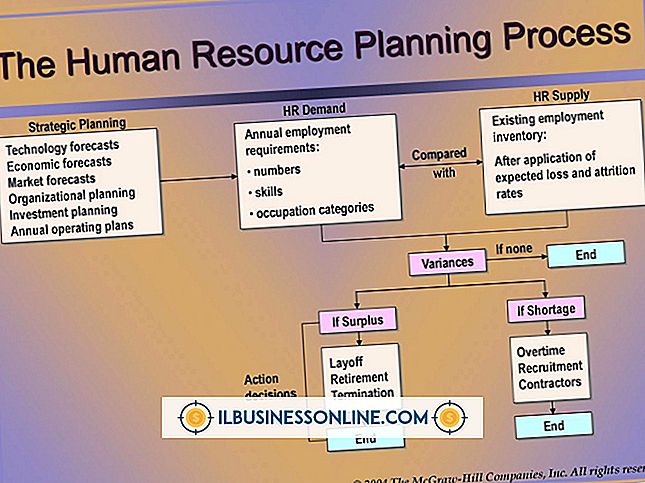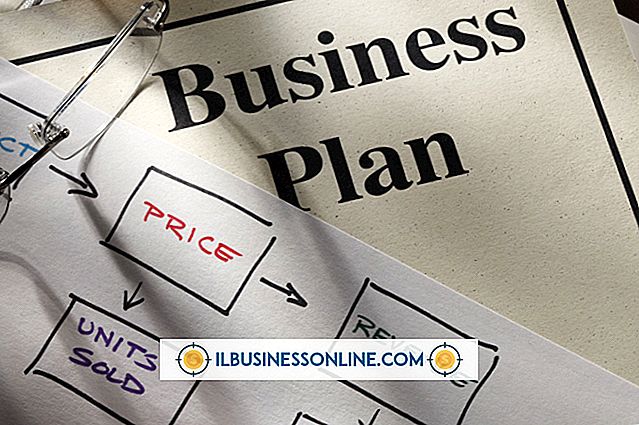야후 설치가 실패했습니다.

Yahoo Messenger를 다운로드하여 컴퓨터에 설치하면 사서함을 열어 두지 않고도 채팅 대화 상대와 연결할 수 있습니다. 둘 이상의 친구 목록을 관리하는 경우 해당 목록을 가져 와서 Yahoo Messenger를 사용하여 해당 연락처와 채팅 할 수 있습니다. 컴퓨터에 설치하는 데 문제가있는 경우 다운로드 자체에 문제가있을 수 있습니다. 과거의 설치도 야후 메신저에 영향을 미칠 수 있으므로 야후에서 다운로드 한 것을 설치하기 전에 컴퓨터를 철저히 청소하십시오.
일반적인 오류
다운로드가 중단 된 경우 브라우저에서 해당 다운로드를 취소하고 페이지를 다시로드하여 다시 시도 할 수 있습니다. Yahoo Messenger를 업데이트하려고하는데 업데이트 도구가 없다는 메시지가 나타나면 실수로 Yahoo Messenger를 제거하지 않았는지 확인하십시오. 다른 애플리케이션이 야후의 무언가를 설치하는 기능 (예 : 리소스가 많은 프로그램)을 방해하는 경우 경고 메시지를받은 후 컴퓨터를 다시 시작하고 Yahoo를 다시 설치하십시오.
Windows 업데이트
가장 최신 버전의 Windows를 사용하면 Yahoo Messenger가 올바르게 설치되는지 확인하는 데 도움이됩니다. 컴퓨터는 자동으로 새로운 업데이트를 다운로드하고 설치하므로 매번 설치 한 후에 컴퓨터를 다시 시작하십시오. Yahoo 지원에서는 Windows Update로 Windows XP 및 Vista 컴퓨터를 업데이트 한 다음 Yahoo Messenger의 새 복사본을 다운로드하고 다시 설치하는 것이 좋습니다.
호환 모드
Windows 7 또는 8을 사용하는 경우 호환성 모드에서 Messenger를 실행하여 이전 Windows 환경을 시뮬레이트하십시오. Messenger를 다운로드하고 다운로드 폴더로 이동 한 다음 마우스 오른쪽 버튼을 클릭하십시오. "속성"을 선택한 다음 "호환성"탭을 클릭하고 "호환성 모드에서이 프로그램 실행"확인란을 선택하십시오. 프로그램을 실행할 Windows 모드로 Windows XP 서비스 팩 2를 선택하고 " 관리자 권한으로 실행 "을 선택하고"확인 "을 클릭하십시오.
기타 팁
시작하기 전에 컴퓨터의 레지스트리에 쓸 수있는 관리 권한을 가진 사용자로 컴퓨터에 로그인하십시오. 바이러스 백신 보호 기능을 해제하여 야후 다운로드를 허가되지 않은 소스로 차단할 수도 있습니다. 야후의 지원 파일에 따르면 메신저 다운로드에는 15 분 이상 걸리지 않아야하며 설치에는 컴퓨터에 약 100MB의 공간이 필요합니다.